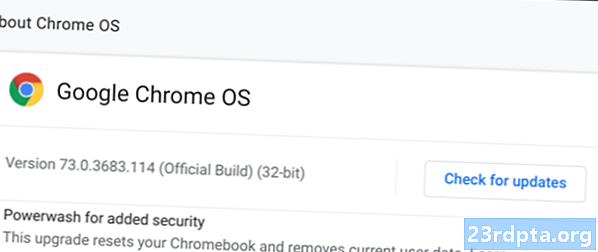
NộI Dung

Họ không có sự hấp dẫn trên thị trường máy Mac hay Windows, nhưng Chromebook là lựa chọn thay thế tuyệt vời. Họ khởi động nhanh, an toàn hơn và thường rẻ hơn so với đối thủ.
Chromebook có thể cạnh tranh với đối thủ ở một khu vực khác: các bản cập nhật. Không chỉ dễ dàng cập nhật Chromebook mà các bản cập nhật chỉ mất vài phút để tải xuống và cài đặt. Khi PC và Mac hoàn tất cập nhật, bạn sẽ khởi động và chạy với Chromebook.
Tại đây, Hướng dẫn từng bước của chúng tôi về cách cập nhật Chromebook của bạn.
Cách cập nhật Chromebook của bạn
- Kết nối Chromebook của bạn với internet qua Wi-Fi hoặc ethernet.
- Nhấp vào khay cài đặt ở góc dưới bên phải của màn hình.
- Nhấp vào biểu tượng bánh xe bên cạnh biểu tượng khóa ở đầu khay cài đặt.
- Bấm vàoGiới thiệu về Chrome OS ở dưới cùng của cột bên trái.
- Nhấn vàoKiểm tra cập nhật nút.
- Khi cập nhật hoàn tất tải xuống, nhấp vàoKhởi động lại.
Cũng đọc: Chromebook tốt nhất: Acer, HP, Lenovo và hơn thế nữa
Đó là hướng dẫn từng bước của chúng tôi về cách cập nhật Chromebook của bạn. Bất kỳ suy nghĩ hoặc câu hỏi? Để chúng xuống dưới trong phần bình luận!




